Java JDK下载
JDK(Java Development Kit)是Java 语言的软件开发工具包(SDK)。它用于构建 Java应用程序的开发环境,即编写 Java 程序必须使用 JDK,否则它将不能运行和编译。Java SE JDK目前最高版本为15,本文以经典的JDK 8为例。
注意:Oracle官方网站改版后,下载Java JDK需要注册账户并登陆。如果嫌麻烦可以直接在本站进行下载。
本文演示所用的Java JDK 8(64位)下载地址:http://www.java500.com/687.html
Oracle官方网站下载Java SE JDK 8步骤如下。
1.打开Oracle官方网站主页www.oracle.com,点击顶部右上角“View Accounts”按钮,在弹出对话框中选择“View Accounts”按钮。单击“Create Account”按钮注册账户。
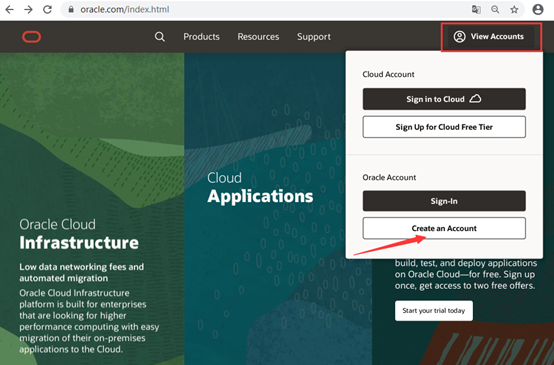
2.在“创建您的 Oracle 帐户”页面中,输入必选项电子邮箱地址、密码等信息后,点击“创建账户”按钮,之后到所填电子邮箱中收取Oracle发送的“您的 Oracle 帐户-请确认您的电子邮件地址”邮件,点击邮件正文中的“验证电子邮件”按钮。
3.在下图所示的“创建成功”提示页中,点击“继续”按钮。
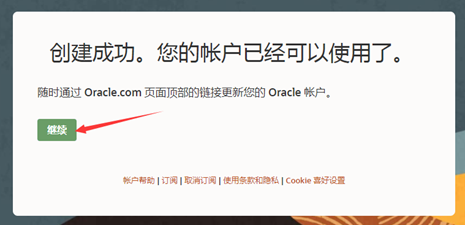
4.登陆账户成功后可以继续编辑“我的个人资料”,完成后自动回到Oracle官方网站主页,点击底部“Java SE downloads”连接。
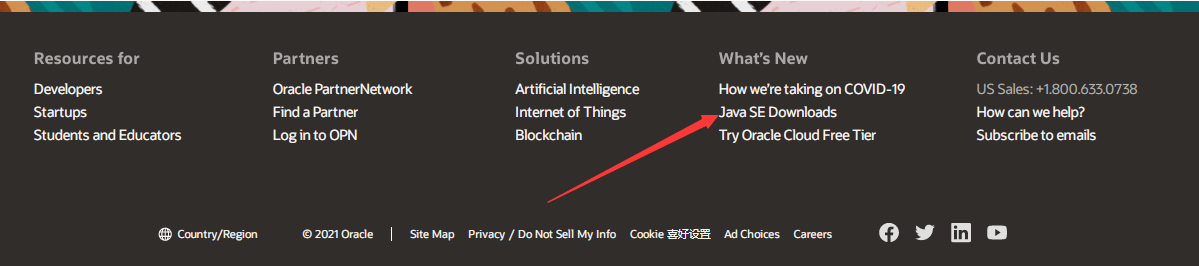
5.在打开的Java SE Downloads页面中,选择中部的Java SE 8,点击箭头所指JDK Download。
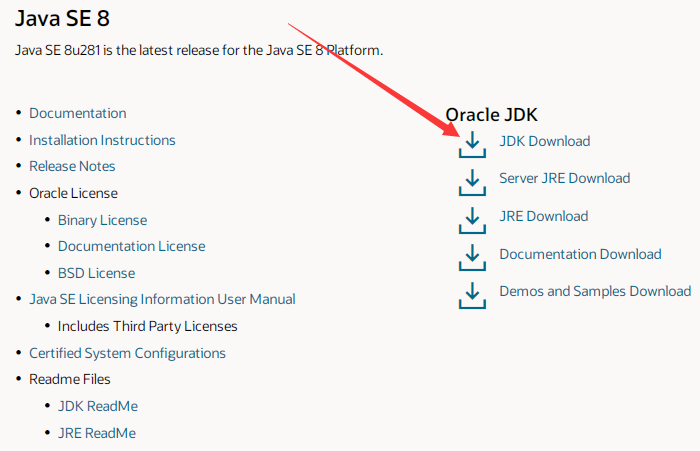
6.在打开的Java SE Development Kit 8 Downloads页面中,根据所使用操作系统点击对应连接。粉色框连接可以用于Winodws 32/64位系统,红色框连接仅能用于Windows 64位系统。如果你的电脑是32位,则推荐粉色框链接;如果是64位,则推荐红色框链接(本文以64位系统为例)。
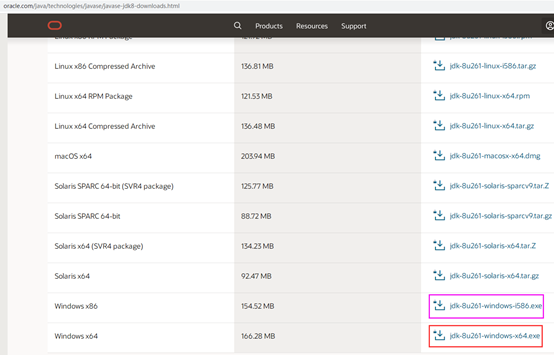
7.在弹出的对话框中,勾选I reviewed and accept the Oracle Technology Network License Agreement for Oracle Java SE,然后点击Download jdk-8u281-windows-x64.exe(即下载64位JDK安装程序。注意:如果此处下载的是64位版本,则后面教程所示的下载Eclipse位数也必须是64位,否则会导致Eclipse无法启动。如果是32位,Eclipse也必须是32位)按钮进行下载。
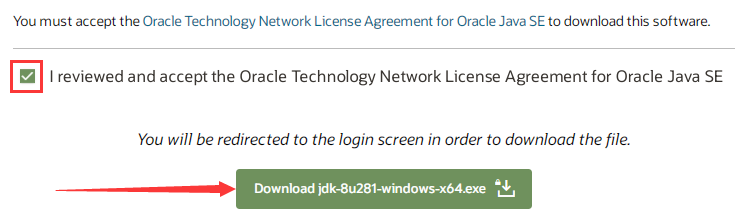
注意:使用Google Chrome浏览器时,可能会提示“无法安全地下载此文件”,建议使用360浏览器。
Java JDK安装
1.双击下载后的jdk-8u281-windows-x64.exe文件,打开如下所示的欢迎界面。
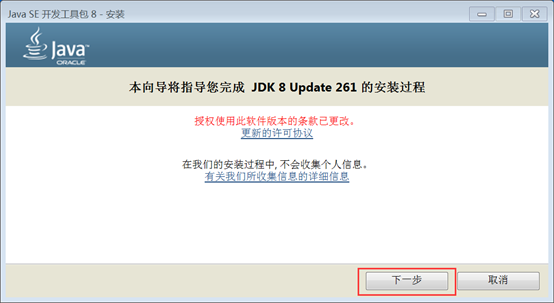 2.单击欢迎界面的“下一步”,打开定制安装页。
2.单击欢迎界面的“下一步”,打开定制安装页。
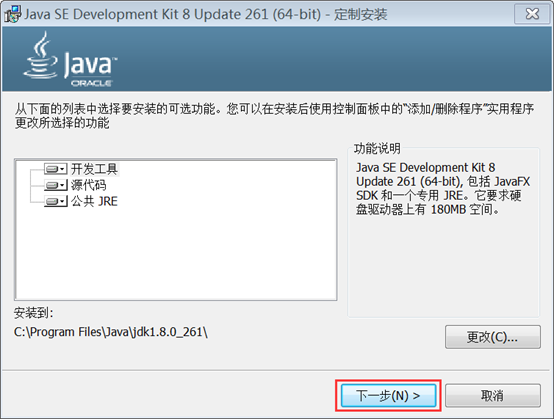 高级用户可以自由选择所安装的功能和安装目录,建议初学者使用默认设置。
高级用户可以自由选择所安装的功能和安装目录,建议初学者使用默认设置。
3.单击“下一步”选择jre的目标文件夹,如下图所示。
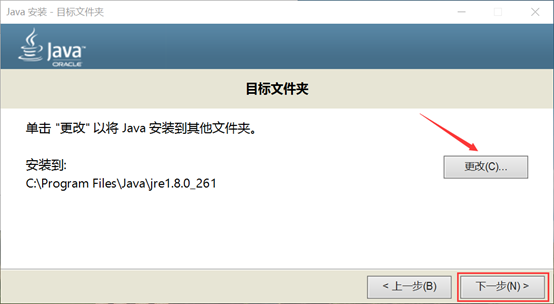 建议初学者使用默认设置。
建议初学者使用默认设置。
4.单击“下一步”后程序将执行安装过程,如下图所示。
 5.安装完成后,将提示成功安装或安装失败。成功安装如下图所示。
5.安装完成后,将提示成功安装或安装失败。成功安装如下图所示。
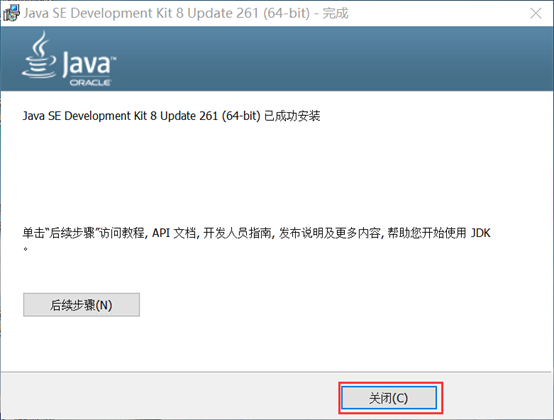 JDK提示安装成功后,如何测试本机中的JDK是否已经正常了呢?
JDK提示安装成功后,如何测试本机中的JDK是否已经正常了呢?
1.打开Windows的运行对话框(快捷键:Alt键左边的Win键+R键),输入cmd后回车。如下图所示。
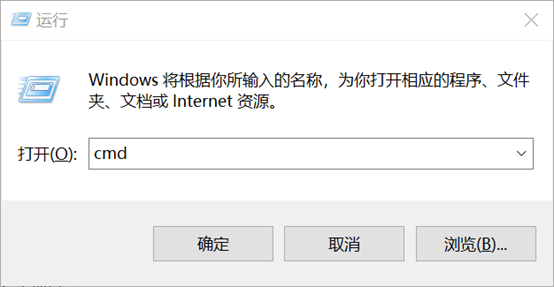 2.在打开的命令窗口中输入 java -version,如果出现如下图所示的Java版本号等信息,则Java SE JDK安装成功。
2.在打开的命令窗口中输入 java -version,如果出现如下图所示的Java版本号等信息,则Java SE JDK安装成功。
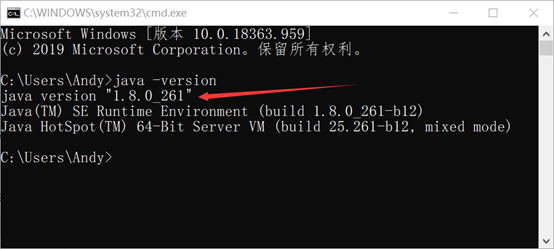 红色箭头所指即表示当前安装的JDK版本为1.8,官方名称为Java SE JDK 8。
红色箭头所指即表示当前安装的JDK版本为1.8,官方名称为Java SE JDK 8。


评论